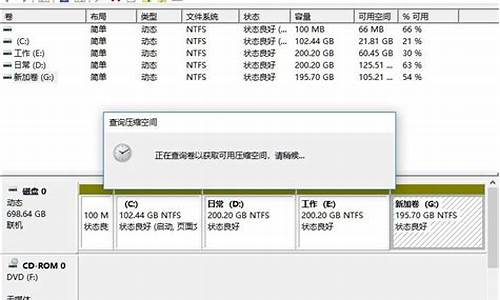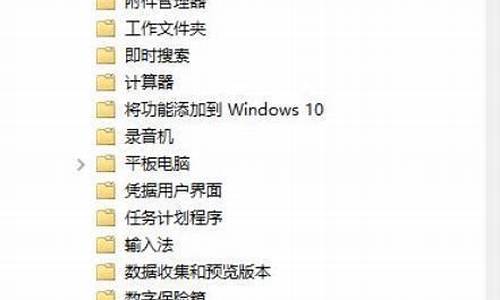win10 esd是什么文件-电脑系统esd工具
1.win10系统将esd转成iso镜像文件的方法
2.win10系统esd镜像文件怎么安装?
3.Win7系统ESD镜像怎么转换ISO镜像
4.win10系统esd格式怎么转iso格式|win10映像esd一键转换成iso步骤
win10系统将esd转成iso镜像文件的方法

最近许多win10系统用户都在向小编咨询怎么将esd怎样转换成iso镜像文件?esd文件是与iso相对应的另外一种格式的镜像文件,是微软在分享系统时用了加密的高压缩率的格式文件,所以用户不能直接使用esd文件安装系统,必须将其转成iso镜像才能正常使用。由于对新系统操作不是熟,esd格式转换成ISO格式的操作不会太复杂,今天小编就为大家分享下win10系统esd文件转换成iso镜像的具体步骤。
1,下载最新版的Dism++软件,注意还分适合64位和32位操作系统的版本。
2,菜单式:点选工具栏→文件→ESD→ISO。
3,图标式:或者点击工具箱→ESD转ISO图标。该软件备份系统的镜像格式为WIM也可以转换为ESD。
4,点选浏览→选择源文件。
5,选中源文件→打开。并标注转换后的文件名和路径等。
6,自动转换
7,自动解密
8,直至操作成功。
上文和大家详细讲解win10系统将esd转成iso镜像文件的方法,虽然步骤比较多,但是一步一步操作即可完成转换了。
win10系统esd镜像文件怎么安装?
这里介绍怎样在win10系统将esd镜像文件安装的方法。
1、首先在电脑中,从U盘启动,进入到pe系统的界面。
2、这里推荐支持esd系统安装的两款软件,其中之一就是CGI备份还原,在桌面上打开该软件。
3、然后在CGI备份还原软件中,选择还原分区,下边的盘符列表选择安装系统的盘符,默认c盘。
3、选择esd系统,选择之后会弹出选择镜像文件的窗口,选择即可。
4、全部设置好之后,点击执行,剩下的就简单了,全自动安装系统,等待一会,esd镜像文件就安装完成了。
Win7系统ESD镜像怎么转换ISO镜像
1、当前在我的电脑上有一个ESD镜像文件。
2、接下来首先从网上下载可以转换ESD为ISO镜像的工具软件,名为DISM++。
3、下载好以后,可以解压得到工具软件,它分为32位和64位系统下的工具,请对应自己的系统,执行相应的Dism++工具。
4、这里以Windows7系统为例,可以在计算机属性中看到当前系统的位数。
5、第一次运行时,会提示我们选择新手模式还是专家模式,建议都选择新手模式。
6、在Dism++的文件菜单里,有一个“格式转换”选项,请点击继续。
7、接着请在格式转换中选择ESD--》iSO这一选项,即把ESD文件转换成ISO镜像。
8、随后请选择要转换的ESD文件所在的路径,
9、在这里选择电脑上的ESD文件继续。
10、都选择好以后,请点击“完成”按钮继续,
11、接下来请根据提示点击“完成”按钮继续,
win10系统esd格式怎么转iso格式|win10映像esd一键转换成iso步骤
自从win10系统发布之后,大多数用户就通过在线方式升级到windows10正式版系统,其中有部分用户下载了官方提供的esd格式的镜像文件,esd镜像是微软在线安装包格式,不能直接打开,不过可以使用部署工具进行处理,将esd转成iso镜像,接下来就跟小编一起来学习下怎么将win10esd映像一键转换成iso镜像格式。
操作步骤如下:
1、下载转换工具Dism++,有64位(x64)和32位(x86),选择系统对应版本;
2、依次点击“文件”—“格式转换”—“ESD--ISO”;
3、点击浏览选择esd文件,选择转换后的存放路径,并命名新文件,点击完成;
4、开始执行格式转换,esd文件为加密的文件,Dism++可以自动解密,解密之后,点击完成;
5、继续执行格式转换,最后操作完成。
以上就是通过Dism++将win10系统esd映像一键转换成iso镜像的方法,有需要的朋友可以参考这个方法来操作。
相关阅读:win10iso镜像怎么制作安装U盘
声明:本站所有文章资源内容,如无特殊说明或标注,均为采集网络资源。如若本站内容侵犯了原著者的合法权益,可联系本站删除。